W tym kroku: Poznamy ogólne zasady rozliczania rozrachunków.
Informacja: W RAKSSQL rozrachunki danego typu (zobowiązanie, należność) są rozliczane za pomocą rozrachunku typu przeciwnego. Ważne jest, aby rozróżniać zobowiązania oznaczające dla nas konieczność zapłaty, a zobowiązania, które oznaczają, że nasz kontrahent uregulował należność.
Przykład: Jeśli wprowadziliśmy do programu fakturę sprzedaży i program wygenerował dla niej rozrachunek o typie należność, to można go rozliczyć za pomocą rozrachunku dla tego samego kontrahenta o typie zobowiązanie. Zobowiązanie to powstanie poprzez wprowadzenie dokumentu KP lub operacji wpłaty pieniędzy od kontrahenta z wyciągu bankowego.
Wskazówka: Określone dokumenty generują określony typ rozrachunku:
Dokumenty sprzedaży/zakupu
- Faktura sprzedaży/paragon: należność
- Faktura zakupu: zobowiązanie
- Lista płac: zobowiązania
Dokumenty rozliczające
- Kasa przyjmuje: zobowiązanie (zapłata za fakturę sprzedaży)
- Wyciąg bankowy – wpływy: zobowiązanie (zapłata za fakturę sprzedaży)
- Kasa wydaje: należność (zapłata za fakturę zakupu)
- Wyciąg bankowy – płatności: należność (zapłata za fakturę zakupu)
Informacja: W kolejnych krokach opiszemy różne sposoby rozliczania rozrachunków:
- dokumentem księgowym
- dokumentem kasowym
- wyciągiem bankowym
- innym dokumentem sprzedaży/zakupu – kompensata rozrachunków
Wskazówka: Niezależnie od sposobu rozliczania, istnieje możliwość częściowego rozliczenia rozrachunku, jeśli kwota rozrachunku rozliczającego jest różna od kwoty rozrachunku rozliczanego. Rozrachunek o niższej kwocie zostaje oznaczony jako rozliczony w całości, a rozrachunek o wyższej kwocie zostaje pomniejszony o zapłaconą kwotę i oznaczony jako rozliczony częściowo.
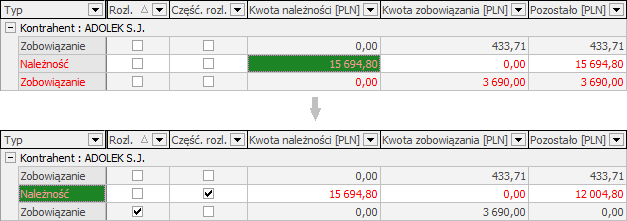
Rozliczanie dokumentem księgowym
Przykład: W menu Księgowość dodamy dokument księgowy – dokument kasowy, który ma rozliczyć fakturę sprzedaży. Zakładamy, że faktura sprzedaży już jest wprowadzona do księgowości i został do niej wygenerowany rozrachunek o typie należność.
Aby rozliczyć rozrachunek dokumentem księgowym:
- W module Finanse i Księgowość dodaj dokument księgowy (Księgowość → Dokumenty księgowe → Dodaj). Uzupełnij pola w panelach Dokument księgowy i Dokument źródłowy, pamiętając, aby w polu Kontrahent wskazać odbiorcę z faktury sprzedaży.
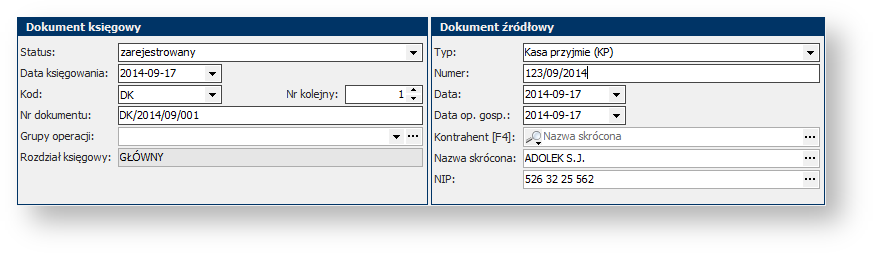
- Dodaj dekrety (zakładka Dekrety → Dodaj). W dolnej części okna Dekret znajduje się panel Rozrachunek, umożliwiający ustawienie opcji generowania rozrachunku. Panel ten uaktywnia się w momencie wpisania numeru konta rozrachunkowego w polach:
- MA, jeśli chcemy rozliczyć należność (dla wprowadzanego dokumentu powstanie rozrachunek zobowiązanie),
- WN, jeśli chcemy rozliczyć zobowiązanie (dla wprowadzanego dokumentu powstanie rozrachunek należność).
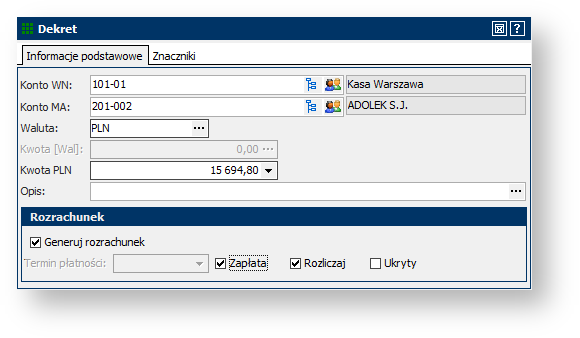
- Zaznacz opcję Zapłata lub Rozliczaj.
Informacja: Opcje w panelu Rozrachunek:
Zapłata: Rozrachunek będzie zawierał informację, że jest zapłatą (w oknie rozrachunku będzie zaznaczone pole  przy Zapłata). Zaznaczenie opcji Zapłata spowoduje automatyczne zaznaczenie się opcji Rozliczaj.
przy Zapłata). Zaznaczenie opcji Zapłata spowoduje automatyczne zaznaczenie się opcji Rozliczaj.
Rozliczaj: Zaznaczenie opcji Rozliczaj powoduje, że po zapisaniu dekretów otwiera się okno umożliwiające wybranie rozrachunku, który ma być rozliczony za pomocą księgowanego dokumentu. Program wyświetli wszystkie nierozliczone rozrachunki dla danego kontrahenta, o statusie przeciwnym niż dodawany (zobowiązania dla należności i należności dla zobowiązań).
- Po zapisaniu dekretów otworzy się okno Rozliczany rozrachunek. W panelu Rozrachunki do rozliczenia wyświetlona jest lista rozrachunków dla danego kontrahenta o typie przeciwnym do wprowadzanego rozrachunku rozliczającego. Zaznacz odpowiedni rozrachunek i kliknij w
 .
.
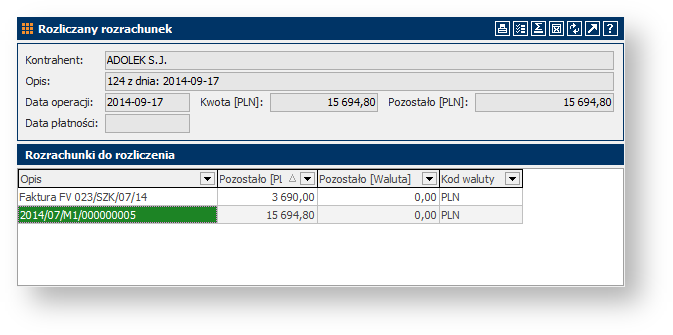
- Program wygenerował rozrachunek o typie zobowiązanie (ponieważ rozliczamy fakturę sprzedaży), który od razu został oznaczony jako rozliczony. Przejdź do okna rozrachunków (Finanse → Rozrachunki) i odszukaj parę rozliczających się wzajemnie rozrachunków.
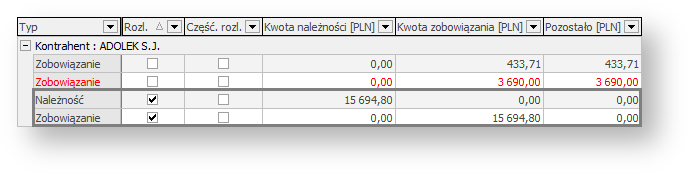
Rozliczanie dokumentem kasowym
Przykład: W module Sprzedaż wygenerujemy dokument kasowy KP, który ma rozliczyć fakturę sprzedaży (również wystawioną w module Sprzedaż).
Informacja: Szczegółowy opis generowania dokumentów kasowych znajdziesz
- tutaj, dla KP,
- tutaj, dla KW.
W module Sprzedaż
Informacja: Rozliczanie rozrachunków w poniższy sposób ma tę zaletę, że zarówno rozrachunki jak i powiązania między nimi (rozliczenie) powstają w sposób całkowicie automatyczny, co pozwala zaoszczędzić czas i eliminuje ryzyko popełnienia błędu.
Aby wygenerować rozrachunek z dokumentem przyjęcia płatności (KP):
- W module Sprzedaż wystaw fakturę sprzedaży lub paragon wybierając sposób płatności gotówką. Szczegółowy opis wystawiania faktury znajdziesz tutaj.
- Zapisz dokument. Otworzy się okno Gotówka, w którym program automatycznie uzupełnił parametry dokumentu kasowego. W polu Przyjęto i Kwota płatności program wpisał sumę wyliczoną na podstawie pozycji dodanych w oknie Faktura VAT. W zakładce Szczegóły program uzupełnił dane kontrahenta i datę wystawienia dokumentu kasowego. Kliknij
 .
.
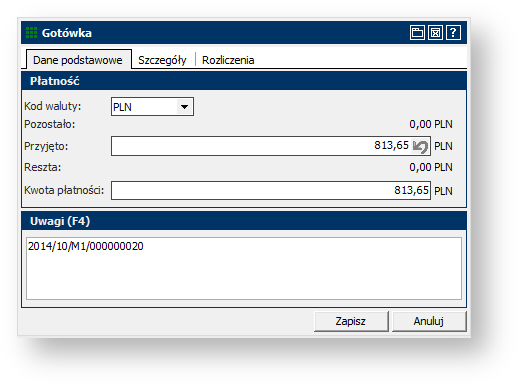
Po wydrukowaniu wszystkich dokumentów przejdź do rozrachunków (Finanse → Rozrachunki) i zwróć uwagę, że program dodał należność dla faktury/paragonu i rozliczające ją zobowiązanie dla KP i oba te rozrachunki zostały oznaczone jako rozliczone.

Z menu Finanse
Wskazówka: Żeby wystawienie dokumentu kasowego z menu Finanse miało sens musi istnieć nierozliczony rozrachunek. Wynika z tego, że wystawiono dokument sprzedaży z płatnością gotówką, ale odroczoną, a nie natychmiastową (płatność natychmiastowa wymusza wystawienie KP od razu po wystawieniu dokumentu sprzedaży, patrz wyżej).
Aby wystawić dokument przyjęcia płatności (KP):
- W dowolnym module w menu głównym wybierz Finanse → Dokumenty kasowe. W oknie Dokumenty kasowe kliknij prawym przyciskiem myszy i z menu wybierz Dodaj dokument przyjęcia [Ctrl + 1].
- Otworzy się okno Dokument przyjęcia. W zakładce Dokument wybierz kontrahenta. W polu Kwoty kliknij
, aby otworzyć okno wyboru rozrachunków dla wybranego kontrahenta. Wybierz rozrachunek klikając na niego dwukrotnie.
- Program wyświetli pytanie, czy zmienić opis dokumentu. Jeśli klikniesz
 , program zaktualizuje opis w zakładce Opis.
, program zaktualizuje opis w zakładce Opis.
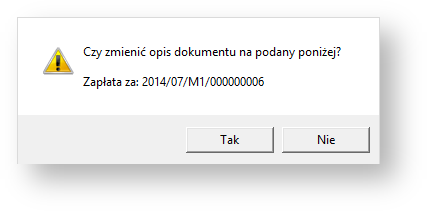
- W zakładce Rozliczenia program dodał wskazany rozrachunek. Kliknij w
 , aby zamknąć i zapisać dokument. Pojawi się on na liście dokumentów kasowych.
, aby zamknąć i zapisać dokument. Pojawi się on na liście dokumentów kasowych.
Informacja: Możesz również wprowadzić kwotę ręcznie i albo powiązać dokument z rozrachunkiem w panelu Rozliczenia, albo później, po zapisaniu dokumentu, klikając na niego prawym przyciskiem myszy i wybierając z menu Operacje → Dokonaj rozliczenia.
- Przejdź do rozrachunków (Finanse → Rozrachunki) i zwróć uwagę, że program dodał zobowiązanie wygenerowane podczas dodawania KP, rozliczające wcześniej powstałą należność.
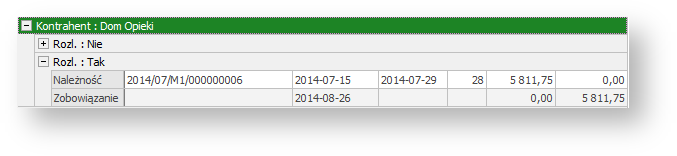
Rozliczanie wyciągiem bankowym
Informacja: Żeby rozrachunek został rozliczony, musi istnieć powiązanie pomiędzy operacją na wyciągu bankowym a kontrahentem, a następnie pomiędzy operacją a rozrachunkiem.
Informacja: Powiązanie operacji z rozrachunkiem:
- Jeśli operacja została zaimportowana na wyciąg bankowy z polecenia przelewu lub rozrachunku, to jest ona automatycznie powiązana z rozliczanym rozrachunkiem.
- Jeśli operacja została dodana ręcznie lub zaimportowana z wyciągu bankowego z banku, to należy ręcznie przypisać rozrachunek do operacji.
Aby przypisać rozrachunek do operacji:
Sposób 1:
- W panelu Operacje okna Wyciąg bankowy zaznacz operację, do której chcesz przypisać rozrachunek. W panelu Rozliczenia kliknij prawym przyciskiem myszy i z menu wybierz Dodaj.
- Otworzy się okno Rozliczany rozrachunek z opisem transakcji i listą rozrachunków na tego samego kontrahenta. Znajdź odpowiedni rozrachunek i kliknij na niego dwukrotnie. Rozrachunek będzie widoczny zarówno w oknie Wyciąg bankowy po zaznaczeniu danej operacji, jak i w oknie Transakcja bankowa w zakładce Rozliczenia.
Sposób 2
- Otwórz daną operację (klikając na nią dwukrotnie lub zaznaczając ją i klikając w przycisk
 . Otworzy się okno Transakcja bankowa
. Otworzy się okno Transakcja bankowa - W górnej części okna kliknij na zakładkę Rozliczenia, a następnie w
 . Otworzy się okno Rozliczany rozrachunek z opisem transakcji i listą rozrachunków na tego samego kontrahenta. Znajdź odpowiedni rozrachunek i kliknij na niego dwukrotnie. Rozrachunek będzie widoczny zarówno w oknie Transakcja bankowa w zakładce Rozliczenia, jak i w oknie Wyciąg bankowy po zaznaczeniu danej operacji.
. Otworzy się okno Rozliczany rozrachunek z opisem transakcji i listą rozrachunków na tego samego kontrahenta. Znajdź odpowiedni rozrachunek i kliknij na niego dwukrotnie. Rozrachunek będzie widoczny zarówno w oknie Transakcja bankowa w zakładce Rozliczenia, jak i w oknie Wyciąg bankowy po zaznaczeniu danej operacji.
Informacja: Jeśli operacje są powiązane z rozrachunkami rozliczanymi, nie są wymagane żadne dodatkowe czynności w celu rozliczenia rozrachunków – rozrachunki rozliczają się automatycznie w chwili zapisania wyciągu, czyli powstaje rozrachunek rozliczający i oba rozrachunki zostają oznaczone jako rozliczone lub częściowo rozliczone.
Uwaga: Polecenie przelewu nie rozlicza rozrachunku. Polecenie przelewu jest dopiero intencją przekazania i przepływu środków. To wyciąg bankowy dokumentuje faktyczną wypłatę i za pomocą operacji z wyciągu bankowego możesz rozliczyć rozrachunek.
Rozliczanie innym rozrachunkiem
Informacja: Jeśli z jakiegoś powodu nie rozliczasz rozrachunku za pomocą dokumentów rozliczających, możesz później rozliczyć je ręcznie, parując ze sobą odpowiednie rozrachunki.
Aby rozliczyć rozrachunek rozrachunkiem musisz mieć wygenerowane w programie dwa rozrachunki, należność i zobowiązanie, dla tego samego kontrahenta.
Rozliczenia można dokonać z poziomu:
- dokumentu sprzedaży (Operacje → Rozlicz dowolnym rozrachunkiem [Ctrl + R] → wskazanie rozrachunku w oknie Rozliczany rozrachunek),
- dokumentu zakupu (Operacje → Rozlicz dowolnym rozrachunkiem [Ctrl + R] → wskazanie rozrachunku w oknie Rozliczany rozrachunek),
- dokumentu księgowego podczas księgowania jednego z dokumentów, po zaznaczeniu opcji Rozliczaj w oknie Rozliczany rozrachunek wskaż rozrachunek kompensujący,
- rozrachunków (Operacje → Rozlicz dowolnym rozrachunkiem → wskazanie rozrachunku).

Wskazówka: Jeśli kwoty rozrachunków różnią się, wybrane rozrachunki będą rozliczone częściowo. Rozrachunek o niższej kwocie zostaje oznaczony jako rozliczony w całości, a rozrachunek o wyższej kwocie zostaje pomniejszony o zapłaconą kwotę i oznaczony jako rozliczony częściowo.
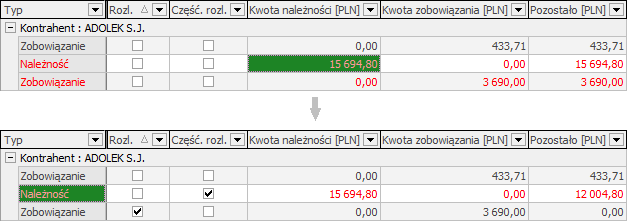
Kompensata rozrachunków
Informacja: Kompensata rozrachunków jest możliwa, gdy kontrahent jest równocześnie dostawcą i odbiorcą. Polega na rozliczeniu zobowiązania (np. z faktury zakupu) powstałego wobec kontrahenta za pomocą naszej należności (np. faktury sprzedaży) wobec tego kontrahenta.
Aby dokonać kompensaty rozrachunków musisz mieć wygenerowane w programie dwa rozrachunki, należność i zobowiązanie, dla tego samego kontrahenta.
Aby kompensować rozrachunki:
- Otwórz okno Kompensaty rozrachunków (Finanse → Kompensaty rozrachunków).
- Kliknij w
 → Zaawansowane tworzenie kompensat.
→ Zaawansowane tworzenie kompensat. - Otworzy się okno Zaawansowane tworzenie kompensat. W polu Kontrahent wybierz za pomocą przycisku
 kontrahenta, którego rozrachunki chcesz kompensować. W dolnej części okna, w kolumnach Należności i Zobowiązania, program wyświetli wszystkie nierozliczone lub częściowo rozliczone rozrachunki z danym kontrahentem. Zaznacz rozrachunki, które chcesz rozliczyć, a w polu Rozliczaj zaznaczone rozrachunki wybierz sposób rozliczenia.
kontrahenta, którego rozrachunki chcesz kompensować. W dolnej części okna, w kolumnach Należności i Zobowiązania, program wyświetli wszystkie nierozliczone lub częściowo rozliczone rozrachunki z danym kontrahentem. Zaznacz rozrachunki, które chcesz rozliczyć, a w polu Rozliczaj zaznaczone rozrachunki wybierz sposób rozliczenia.
| Sposób | Opis |
|---|---|
| Uwzględniając kolejność na liście | Rozrachunki rozliczane są w kolejności ich ułożenia w kolumnach Należności i Zobowiązania. Pamiętaj, że możesz sortować rozrachunki zgodnie z danymi w dowolnej kolumnie. |
| Uwzględniając kwoty pozostałe do rozliczenia (od największych) | Należności i zobowiązania zostaną posortowane przez program w taki sposób, że na początku rozliczeniu podlegać będą te, które mają największe kwoty pozostałe do rozliczenia. |
| Dobierając po kwotach pozostałych do rozliczenia | Program szuka rozrachunków o takiej samej kwocie pozostałej do rozliczenia. Jeśli takie znajdzie – rozlicza je. Jeśli nie, wyświetla stosowny komunikat. |
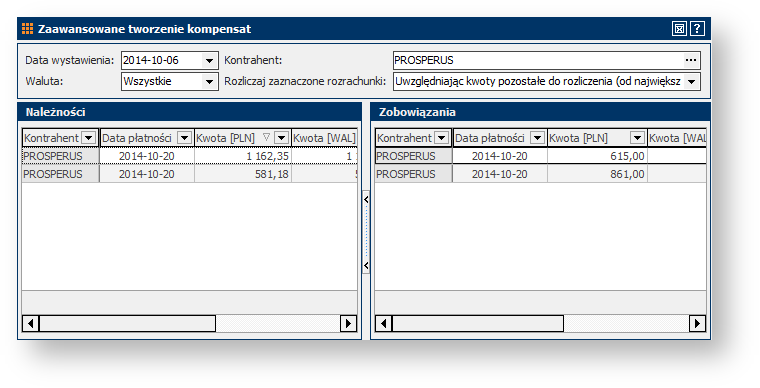
- Kliknij
 . W oknie Kompensata rozrachunków pojawiło się podsumowanie rozliczenia.
. W oknie Kompensata rozrachunków pojawiło się podsumowanie rozliczenia.
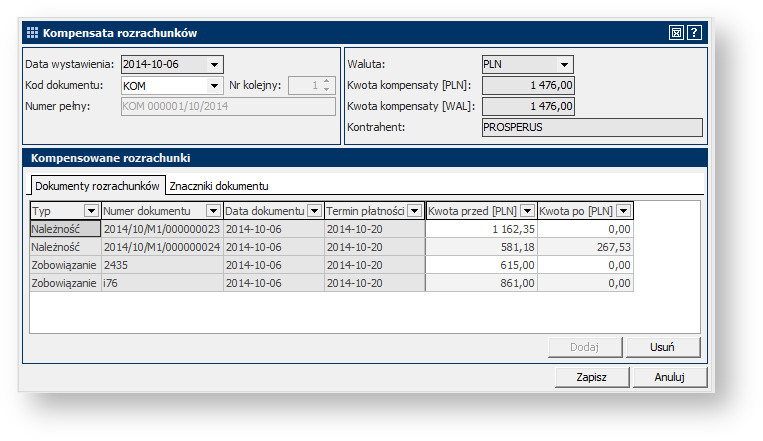
- Kliknij w
 . Na liście w oknie Kompensaty rozrachunków pojawiła się kompensata. Przejdź do okna Rozrachunki (Finanse → Rozrachunki). Rozrachunki zostały odpowiednio skompensowane.
. Na liście w oknie Kompensaty rozrachunków pojawiła się kompensata. Przejdź do okna Rozrachunki (Finanse → Rozrachunki). Rozrachunki zostały odpowiednio skompensowane.

